如何屏蔽迅雷的广告
轻松3招禁止迅雷里烦人的广告
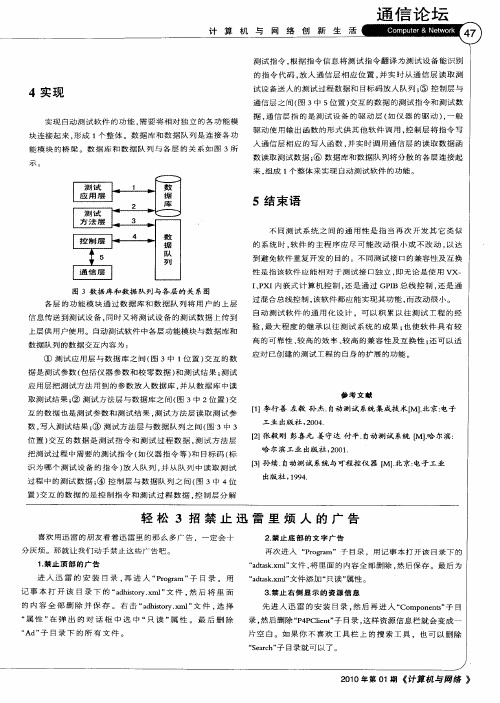
块 连接 起 来 . 成 1 整 体 。数 据 库 和 数 据 队 列 是连 接 各 功 形 个 能 模 块 的桥 梁 。数 据 库 和 数 据 队 列 与 各 层 的 关 系 如 图 3所
一
驱 动 使 用 输 出 函 数 的 形 式 供 其 他 软 件 调 用 , 制 层将 指令 写 控 人 通 信 层 相 应 的 写 入 函 数 , 实 时 调 用通 信 层 的读 取 数据 函 并
“ erh 子 目录 就可 以了 。 S ac ”
,
21 00年第0 期 《 1 计算机与网络 》
数 读 取 测 试数 据 ; 数 据 库 和数 据 队 列 将 分 散 的 各 层 连接 起 ⑥
来 , 成 1个 整 体 来 实 现 自动 测 试 软 件 的功 能 。 组
, 、
不 。
l
I 厂丽 - 查 . 一
I 据 数
库
5束 结 语
的 系 统 时 , 件 的主 程 序 应 尽 可 能 改 动 很 小 或 不 改 动 , 达 软 以 到避 免软 件 重 复 开发 的 目的 。不 同 测试 接 口 的兼 容性 及 互 换
位 置 ) 互 的数 据 是 测试 指 令 和 测 试 过程 数 据 , 试 方 法 层 交 测
把 测 试 过 程 中 需要 的测 试 指 令 ( 仪 器 指令 等 ) 目标 码 ( 如 和 标 识 为 哪 个 测 试 设 备 的 指 令 ) 入 队 列 , 从 队 列 中 读 取 测 试 放 并
记 事 本 打 开 该 目录 下 的 “ d io y x ” 件 , 后 将 里 面 ahs r . t ml 文 然
3 禁 止 右 侧显 示的 资 源 信 息 .
的 内 容 全 部 删 除 并 保 存 。 右 击 “dioyx ” 件 , 择 ahs r.ml 文 t 选
快速去除迅雷的广告栏侧边栏
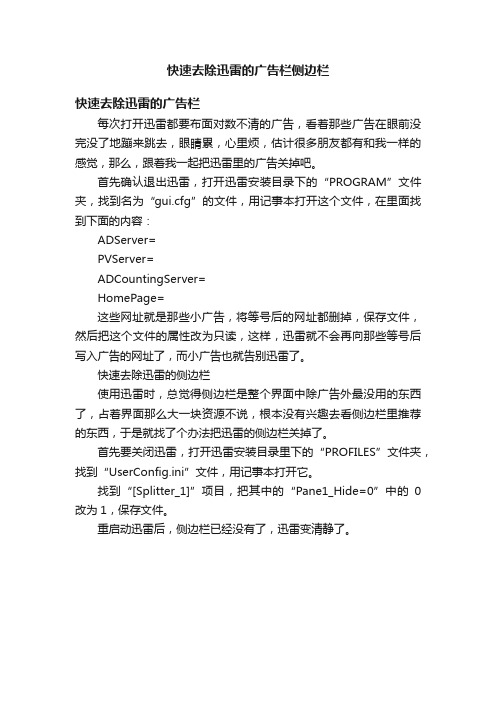
快速去除迅雷的广告栏侧边栏
快速去除迅雷的广告栏
每次打开迅雷都要布面对数不清的广告,看着那些广告在眼前没完没了地蹦来跳去,眼睛累,心里烦,估计很多朋友都有和我一样的感觉,那么,跟着我一起把迅雷里的广告关掉吧。
首先确认退出迅雷,打开迅雷安装目录下的“PROGRAM”文件夹,找到名为“gui.cfg”的文件,用记事本打开这个文件,在里面找到下面的内容:
ADServer=
PVServer=
ADCountingServer=
HomePage=
这些网址就是那些小广告,将等号后的网址都删掉,保存文件,然后把这个文件的属性改为只读,这样,迅雷就不会再向那些等号后写入广告的网址了,而小广告也就告别迅雷了。
快速去除迅雷的侧边栏
使用迅雷时,总觉得侧边栏是整个界面中除广告外最没用的东西了,占着界面那么大一块资源不说,根本没有兴趣去看侧边栏里推荐的东西,于是就找了个办法把迅雷的侧边栏关掉了。
首先要关闭迅雷,打开迅雷安装目录里下的“PROFILES”文件夹,找到“UserConfig.ini”文件,用记事本打开它。
找到“[Splitter_1]”项目,把其中的“Pane1_Hide=0”中的0改为1,保存文件。
重启动迅雷后,侧边栏已经没有了,迅雷变清静了。
迅雷手动去广告

打开(用记事本打开) X:\Program Files\Thunder\Program\ThunderUI.xml.
找到这一行<Site Type="Function" Name="GDET.Function.AD">
将这个部分改为
<Site Type="Function" Name="GDET.Function.AD">
</Site>
也就是将加粗部分的height值改为0即可.
第五、防止后台下载广告
打开X:\Program Files\Thunder\Components\Streamer.
打开(记事本打开)streamer.xml, 将里面的true改为false.
删除AD文件夹和其余两个xml文件, 将整个文件夹开启"只读"属性.
<POSITION Left="0" Top="0" width="GDET.MainFrame.Width" height="0"></POSITION>
<Frame FrameWidth="0,0,0,0" Type="WideFrame" Color="xunlei.color.mainframe.ad"></Frame>
5.去除狗狗搜索框
用记事本打开 Thunder\Program文件夹下修改 ThunderUI.xml 文件, 搜索:<DockingBar Name="GDET.MDIClient.GougouBar" Row="-1"></DockingBar> 并删除此行文本,保存即可
去除迅雷右侧资源信息栏和迅雷广告,以及迅雷的速度限制修改

P4PRuleExpireTime=
P4PDefADLastModify=
P4PDefADExpireTime=
P4PDefADUrl=/hot.htm
ResDiscussCommentSUrl=/web/content.htm?cid=
3.注意是第二个。
去掉迅雷5顶部广告条
用记事本打开迅雷安装目录下的gui.cfg文件,如笔者的迅雷安装在c盘下( C:\Program Files\Thunder Network\Thunder\Program\gui.cfg 文件),找到迅雷的目录,用记事本打开gui.cfg这个文件,把ADServeБайду номын сангаас=后面的部分删掉,然后保存退出就可以了,迅雷顶部的广告消失了........................只有迅雷5的logo了把.
TimeSpan=5
SearchURL=/ad/thunder5/search/index0.htm
PartnerNavigateTimers=10
PartnerTimeSpan=5
LoginSpan=300
IssuaUrl=/client/publish.htm
[p2s]
ftp_exempt_period=60
http_exempt_period=18
https_exempt_period=18
mms_exempt_period=18
mmst_exempt_period=18
然后在原文里添加一行如:
[p2s]
thread_num=10
MaxResFolderCount=300
迅雷5去广告方法(改进版)

迅雷5去广告方法(改进版)一需要用到的软件①记事本操作系统自带②Restorator2007一个小巧的补丁制作软件,用来编辑DLL文件的去这里搜去/二原装最好,去下载个原装正版的迅雷官方网址下载最安全/什么去广告版!优化版!很可能有木马,漏洞!而我是在官方原版上修改(其实多是删,很少修改,改也是改INI文件,DAT文件,CFG文件TXT文件,这些本来就是拿来修改的,很少动DLL或EXE文件,就动1个DLL文件)改错了最多迅雷启动不了,不会有其他影响三这是转自网友的,也许大家都知道了确定已安装迅雷,先运行一便迅雷(!!非常重要!!)因为才安装后不运行的话,迅雷有很多文件不会被生成,导致你找不到文件修改——————在迅雷安装目录“Program”文件夹下,才安装时不会有以下文件:gui.cfgdownload.cfgxldc.cfgstreammedia.cfgal.cfgerror.iniBugReport.inicid_store.datxldc_stat.datbd.datxlhcc.daterror.datstat.datrecord.bin而且这些是用户配置文件,就是第一次运行才会生成,每台机子,每个版本的文件有1些不同,有很多人迅雷,启动不了,是换版本时,没有把原来软件的这些文件删掉,导致迅雷启动不了①避免迅雷桌面新闻打扰第一步:打开您的“迅雷5”选择顶部的“工具”按钮,在延伸的菜单中选择“配置”。
第二步:在打开的窗口中选择“高级”标签,并且取消“显示迅雷资讯”前面的“钩”点击“确定”保存您的修改,您下一次打开“迅雷5”的时候就不会再显示“桌面新闻”了。
②头顶小广告关闭迅雷后,在迅雷安装目录里打开“Program”文件夹,找到“gui.cfg”文件,选择用记事本打开,找到以下四个单词:ADServer=PVServer=ADCountingServer=HomePage=将“=”后面的网址都删掉,等号和等号前面的要保留!如果还有其他网址,一样删掉保存文件!右键点击改动后的“gui.cfg”,选属性,改为“只读”在迅雷安装目录里打开“Program”文件夹在Ad文件夹里的除了002gif、default_main.swf、default_new.swf、main.gif、new.gif这5个文件不删,其余一律删除,广告已经没有了③右侧的热门推荐在迅雷安装目录里打开“Profiles”文件夹,找到“UserConfig.ini”文件,用记事本打开,找到“[Splitter_1]”,在其下方找到“Pane1_Hide=0”,将0改为1。
删除迅雷7和广告

彻底删除迅雷7和手动删除广告的方法覆盖安装升级迅雷7后,发现安装目录不断的增大,旧版依旧存在目录里所以需要删除再安装,但是迅雷7自身卸载并不彻底,有大量文件依然残留,而不是迅雷7的弹广告也多,所以我们要想法解决这些问题。
迅雷7步骤/方法1.1删除残留C:\Program Files\Common Files\Thunder NetworkC:\ProgramData\Thunder Network这几个路径要手动删除2. 2去广告方法:===================介绍组件这些组件路径在安装目录“addins”文件夹内AccSaveTimeTipAddin——右下角的累计节省了多少多少下载时间的破提示;ADTipsAddin——右下角的咨询弹出广告;AudioAddin——音频组件,;Community——迅雷用户账号相关组件;DoctorAddin——迅雷医生的插件;DS——不知什么来;FxRightTabAddin——修复右键关联;GougouSearch——狗狗搜索ImageInfoAddin——图像组件;InMediaAddin——弹窗的“迅雷资讯”组件;KankanAddin——迅雷看看的相关插件;Mall什么什么的——“数字商城”组件;MediaMonitorAddin——“迅雷下载助手”相关插件部分,包括“新建视频嗅探任务”面板;OfflineDownloadTab——“离线下载”组件;P2pShare——“P2P分享率”组件,幸福树;RightButtonMenuAddin——“系统关联菜单”组件;SingleGameAddin——flash单机小游戏;SkinCenterAddin——皮肤中心,不可通过“管理应用”卸载,可以手动删。
建议保留;ThunderAddin——指定式插入广告,下载"windows"字样的文件时会有广告提示,TipsAddin——;指定式插入广告,也是广告Update——addins下所有东西的自动或手动升级。
怎么去掉迅雷弹出的广告
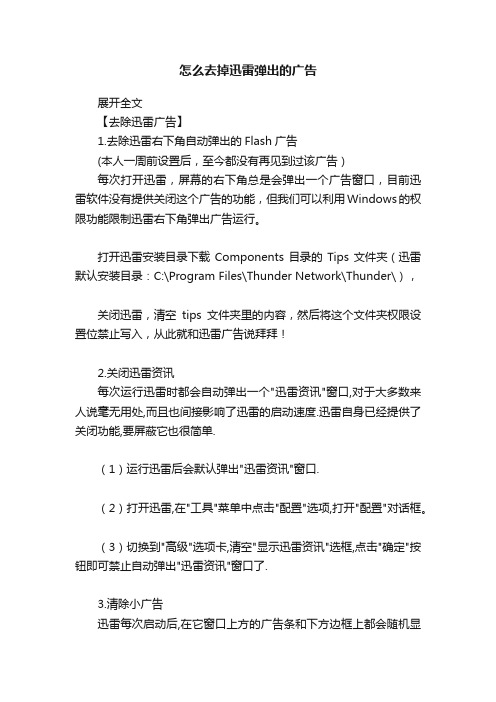
怎么去掉迅雷弹出的广告展开全文【去除迅雷广告】1.去除迅雷右下角自动弹出的Flash广告(本人一周前设置后,至今都没有再见到过该广告)每次打开迅雷,屏幕的右下角总是会弹出一个广告窗口,目前迅雷软件没有提供关闭这个广告的功能,但我们可以利用Windows的权限功能限制迅雷右下角弹出广告运行。
打开迅雷安装目录下载Components目录的Tips文件夹(迅雷默认安装目录:C:\Program Files\Thunder Network\Thunder\),关闭迅雷,清空tips文件夹里的内容,然后将这个文件夹权限设置位禁止写入,从此就和迅雷广告说拜拜!2.关闭迅雷资讯每次运行迅雷时都会自动弹出一个"迅雷资讯"窗口,对于大多数来人说毫无用处,而且也间接影响了迅雷的启动速度.迅雷自身已经提供了关闭功能,要屏蔽它也很简单.(1)运行迅雷后会默认弹出"迅雷资讯"窗口.(2)打开迅雷,在"工具"菜单中点击"配置"选项,打开"配置"对话框。
(3)切换到"高级"选项卡,清空"显示迅雷资讯"选框,点击"确定"按钮即可禁止自动弹出"迅雷资讯"窗口了.3.清除小广告迅雷每次启动后,在它窗口上方的广告条和下方边框上都会随机显示从网上下载的动态图片和文本广告,有些广告内容就跟街头"牛皮癣"小广告一样****观,很烦人.我们可以通过修改迅雷的安装文件来清除它们(1)先关闭迅雷,然后在迅雷安装目录下打开"Program"文件夹.(2)找到"gui.cfg"文件,双击它打开一个文本文档.(3)分别找到以"ADServer=","PVServer=","ADCountingServer="和HomePage="开头的四段字符,将"="后面的网址都删除掉.(4)依次点击"文件"→"保存"按钮保存修改的文本文档后,关闭该文档.(5)用右键单击"gui.cfg"文件选择"属性",打开属性对话框.(6)勾选"只读"选框,点击"确定"按钮.再重启迅雷那些讨厌的广告就统统不见了.(7)把adhistory.xml和adtask.xml用记事本打开后删除里面的内容后保存,把属性改为只读,这样去掉了迅雷左下角雷友信息的广告.4.屏蔽热门推荐迅雷的"热门推荐"不仅占据了一部分界面空间,影响了正常操作,而且里面时常会显示一些广告和不良信息,实在是不讨人喜欢.通过修改迅雷的安装文件即可将它屏蔽掉.(1)先关闭迅雷,然后打开迅雷安装目录下的"Profiles"文件夹,双击"UserConfig.ini"文件打开一个文本文件.(2)按下Ctrl+F键打开"查找"对话框,输入"[Splitter_1]",点击"查找下一个"按钮找到该关键词所在位置.(3)在"[Splitter_1]"下方找到"Pane1_Hide=0",将0改为1,既"Pane1_Hide=1".(4)依次点击"文件"→"保存"选项保存文件后,再打开迅雷即可看到"热门推荐"窗口已经消失不见了.经过以上设置,让人厌烦的的迅雷小广告和弹出窗口就统统被我们清除了,迅雷变得如此清爽,使用起来心里就舒服多了.网上下载的纯净版应该也是这样做出来的吧,自己动手应该更安全。
手工去除迅雷广告

VIP_CFG_NOMORE_VIPDOWNTIP=1
VIP_CFG_SYNCHRO=0
然后保存。注意,下来是关键,保存后,不要打开迅雷。在刚才的文件vipsettings上点右键,属性。把只读选上,这样迅雷就改不了你的设置了。
WELCOME_PANEL 欢迎窗口
SPEED_CHANNEL 高速下载通道是否开启
VIP_CFG_NOMORE_VIPDOWNTIP vip会员的设置,应该是高速下载不等待的意思
VIP_CFG_SYNCHRO 本人愚笨,还不知道这个啥意思
欢迎大家补充更多的参数。
以上的参数系本人用VIP账号测试所得,可能部分参数对普通用户无效,但去广告是可以的。 绝对绿色。
再打开迅雷,看看,是不是没广告了。哈哈。
附:
vipsettings文件内容的含义:
FIRST_LOGIN 表示是否为第一次登陆,是的话会出现欢迎窗口
NEW_TASK_PANEL_AD 表示是否显示新建任务时的面板上的广告
main_ad 表示主界面上的广告
XUNLEI_TIP 就是可恶的右下角弹窗广告
回车,你看见什么了,你的账号信息,就是要从他下手。
点击你的账号的文件夹,里面有一个“vipsettings”的文件,
好了,现在打开它把里面的东西用以下内容替换:
[VIP_SETTING]
FIRST_LOGIN=0
NEW_TASK_PANEL_AD=0
MAIN_AD=0XUNLEI_TIP=0
是否你很讨厌迅雷的广告呢。而去广告补丁又总是有病毒,这下好了,你可以自己去广告了。
只能在5.9以上版本有效
废话不多说。首先要保证你电脑上的文件浏览可以看到隐藏文件,这个可以这样设置:我的电脑》工具》文件夹选项》查看》把显示隐藏文件选上
- 1、下载文档前请自行甄别文档内容的完整性,平台不提供额外的编辑、内容补充、找答案等附加服务。
- 2、"仅部分预览"的文档,不可在线预览部分如存在完整性等问题,可反馈申请退款(可完整预览的文档不适用该条件!)。
- 3、如文档侵犯您的权益,请联系客服反馈,我们会尽快为您处理(人工客服工作时间:9:00-18:30)。
1. 清除顶部小广告
在迅雷安装目录里打开“Program”文件夹,找到“gui.cfg”文件,选择用记事本打开,找到以下四个单词:
ADServer=
PVServer=
ADCountingServer=
HomePage=
将“=”后面的网址删掉,改为“0”。
保存文件。
右键点击改动后的“gui.cfg”,选属性,改为“只读”。
启动迅雷,小广告已经没有了。
2. 屏蔽右侧热门推荐
在迅雷安装目录里打开“Profiles”文件夹,找到“UserConfig.ini”文件,用记事本打开,找到“[Splitter_1]”,在其下方找到“Pane1_Hide=0”,将0改为1。
保存文件。
启动迅雷后,界面右侧的热门推荐已经没有了。
3. 关闭迅雷娱乐提示弹出窗口
在迅雷安装目录里,删除Components\Tips\data文件夹中用于跳出“娱乐”广告界面的flah文件。
或者干脆将“Tips”彻底干掉。
启动迅雷后,娱乐广告画面就彻底消失了。
本文内容全部转自网上的高手,我整理了一下,亲测,是安全的、未对迅雷的使用产生任何的影响
现分享给大家,大家可以根据自己的喜好去掉不必要的功能和组件
(1)头顶小广告
1、迅雷安装目录里“Program”文件夹,找到“gui.cfg”,选择用记事本打开,找到以下
四个单词:
ADServer= 、PVServer= 、ADCountingServer= 、HomePage= ,将“=”后面的网址都删掉,等号和等号前面的要保留!如果还有其他网址,一样删掉,保存文件!
2、右键点击改动后的“gui.cfg”,选属性,改为“只读”
3、在迅雷安装目录里打开“Program”文件夹,删除 Ad文件夹
(2)右侧的热门推荐
1 、迅雷安装目录“Profiles”文件夹,找到“UserConfig.ini”文件,用记事本打开,找到
“[Splitter_1]”,在其下方找到“Pane1_Hide=0”,将0改为1,保存文件。
2、进到迅雷目录下Components文件夹里,找到Tips文件夹,删除Tips文件夹下的
所有文件,找到P4Pclient文件夹,删除里面的dll文件
(3)迅雷社区活动
迅雷安装目录下Components\Community\XLCommunity.dll,用记事本打开,用查找菜单,查找client_down,找到网址“/client_down.html”,把它删除,不要删除其他东西,包括空格。
(4)去处迅雷的搜索插件
迅雷目录下Components文件夹里,找到Search文件夹并删除!
(5)删除雷友社区的登陆菜单,删除播放插件
最简单的,进入迅雷目录下Components/DownAndPlay文件夹,看名字play就知道是播放插件,里面都是*Player文件,还有些视频解码器,现在就要卸载这些DLL文件或AX文件,用操作系统的regsvr32命令来卸载,最简单就是在DOS窗口里卸载:
1、在“开始——运行——cmd”打开DOS,在DOS下进到迅雷目Components/DownAndPlay
如:D:回车,cd空格D:\Thunder\Components\DownAndPlay回车(假设你的迅雷装在D盘)
2、regsvr32空格/u空格DownAndPlay.dll空格DapPlayer.dll回车
3、进入迅雷目录下Components文件夹里,同理KanKan文件夹也是播放插件”迅雷看看“,用同样方法先卸载
4、把DownAndPlay和KanKan文件夹删除
(6)删除多余的雷友社区图标,表情,迅雷界面和不要的插件
1、进入迅雷目录下Components\ Community\ faces、表情全部在里面,全删除。
2、进入迅雷目录下skins文件夹里,找到2个文件夹迅雷界面,只留一个剩下。
3、进入迅雷目录下Plugins文件夹里,同上先用regsvr32命令来卸载,文件夹里的DLL文件,全删除。
(7)删除迅雷杀毒插件安全中心
进入迅雷安装目录下Components/Security,同上也必须先用regsvr32命令来卸载文件夹里的所有DLL文件,删除Security文件夹下的各个DLL文件,再删除Security文件夹里的XL360文件夹,最后删除XLDiagnose文件夹里的DLL文件
(8)自动给IE或其他浏览器安装插件和右键下载
进入迅雷安装目录下ComDlls文件夹里,找到ThunderAgent.dll还有几个和他一样的大小,名字不一样,那些就是他的备份ThunderAgent_now.dll ,ThunderAgent_old.dll 或ThunderAgent_old_0.dll ,ThunderAgent_old_1.dll,ThunderAgent_old_2.dll …….个人有所不同,找到XunLeiBHO.dll他的备份,XunLeiBHO_now.dll、XunLeiBHO_old.dll……等等,找到TDAtOnce.dll他的备份同上,找完后同上先用regsvr32命令来卸载,最后全删除!。
